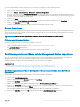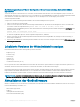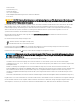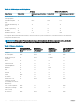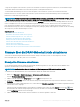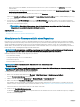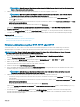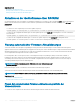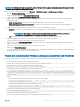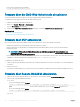Users Guide
ANMERKUNG: Wenn bereits ein Job geplant ist, erstellen Sie keine weitere geplante automatische Aktualisierung, da hierdurch
sonst der aktuell geplante Job überschrieben wird.
1 Gehen Sie in der iDRAC-Webschnittstelle zu Übersicht > iDRAC-Einstellungen > Aktualisierung und Rollback.
Die Seite Firmware-Aktualisierung wird angezeigt.
2 Klicken Sie auf die Registerkarte Automatische Aktualisierung.
3 Wählen Sie die Option Automatische Aktualisierung aktivieren aus.
4 Wählen Sie eine der folgenden Optionen aus, um anzugeben, ob ein Systemneustart erforderlich ist, nachdem die Aktualisierungen
bereitgestellt wurden:
• Aktualisierungen planen – Stellt die Firmware-Aktualisierungen bereit, führt aber keinen Serverneustart aus.
• Aktualisierungen planen und Server neu starten – Initiiert einen Server-Neustart, nachdem die Firmware-Aktualisierungen
bereitgestellt wurden.
5 Wählen Sie eine der folgenden Optionen, um den Speicherort der Firmware-Abbilder anzugeben:
• Netzwerk – Verwenden Sie die Katalogdatei einer Netzwerkfreigabe (CIFS oder NFS). Geben Sie die Details zur Netzwerkfreigabe
ein.
ANMERKUNG: Beim Angeben der Netzwerkfreigabe wird empfohlen, für Benutzername und Kennwort
Sonderzeichen zu vermeiden oder Prozent kodieren Sie diese Sonderzeichen.
• FTP – Verwenden Sie den Katalogdatei vom FTP-Standort. Geben Sie die Details zum FTP-Standort ein.
6 Geben Sie anhand der Auswahl in Schritt 5 die Netzwerkeinstellungen oder die FTP-Einstellungen ein.
Weitere Informationen zu den Feldern nden Sie in der iDRAC Online-Hilfe.
7 Geben Sie im Abschnitt Aktualisierungszeitplan die Startzeit für die Firmware-Aktualisierung und die Häugkeit der Aktualisierung
(täglich, wöchentlich oder monatlich) ein.
Weitere Informationen zu den Feldern nden Sie in der iDRAC Online-Hilfe.
8 Klicken Sie auf Aktualisierung planen.
Der nächste geplante Job wird in der Job-Warteschlange erstellt. Fünf Minuten, nachdem die erste Instanz des wiederkehrenden Jobs
begonnen hat, wird der Job für den nächsten Zeitraum erstellt.
Planen der automatischen Firmware-Aktualisierung mithilfe von RACADM
Verwenden Sie zum Erstellen von Zeitplänen für die automatische Firmware-Aktualisierung die folgenden Befehle:
• Für die Aktivierung der automatischen Firmware-Aktualisierung:
racadm set lifecycleController.lcattributes.AutoUpdate.Enable 1
• Zum Anzeigen des Status der automatischen Firmware-Aktualisierung:
racadm get lifecycleController.lcattributes.AutoUpdate
• Zum Planen der Startzeit und Häugkeit der Firmware-Aktualisierung:
racadm AutoUpdateScheduler create -u username –p password –l <location> [-f catalogfilename -
pu <proxyuser> -pp<proxypassword> -po <proxy port> -pt <proxytype>] -time < hh:mm> [-dom < 1
– 28,L,’*’> -wom <1-4,L,’*’> -dow <sun-sat,’*’>] -rp <1-366> -a <applyserverReboot (1-enabled
| 0-disabled)>
Beispiel:
• Für die automatische Aktualisierung der Firmware mithilfe einer CIFS-Freigabe:
racadm AutoUpdateScheduler create -u admin -p pwd -l //1.2.3.4/CIFS-share –f cat.xml -time
14:30 -wom 1 -dow sun -rp 5 -a 1
• Für die automatische Aktualisierung der Firmware mithilfe von FTP:
racadm AutoUpdateScheduler create -u admin -p pwd -l ftp.mytest.com -pu puser –pp puser –
po 8080 –pt http –f cat.xml -time 14:30 -wom 1 -dow sun -rp 5 -a 1
• Zum Anzeigen des aktuellen Zeitplans der Firmware-Aktualisierung:
racadm AutoUpdateScheduler view
• Zum Deaktivieren der automatischen Firmware-Aktualisierung:
racadm set lifecycleController.lcattributes.AutoUpdate.Enable 0
Managed System und Management Station einrichten
79